限制編輯以保護 Word 2010 文件

保護您的重要文件免受任何外部來源的侵害將非常有益。有時在撰寫文件時,迫切需要
透過簡單的 Excel 2010 函數,您可以輕鬆找出電子表格中的最大值和最小值。 MAX和MIN函數可立即傳回指定範圍的最大值和最小值。但有時需要將邏輯值與數值結合使用才能找出最大值和最小值,這時MAXA和MINA函數就非常有用。這兩個函數的語法相同,並且只接受一個參數,該參數可以是數值或資料範圍的位置。在本文中,我們將透過一個簡單的範例來示範這些函數的核心用法。
啟動您想要尋找最大值和最小值的 Excel 2010 電子表格。例如,我們有一個包含「姓名」、 「課程」和「成績」欄位的學生記錄電子表格,如下圖所示。
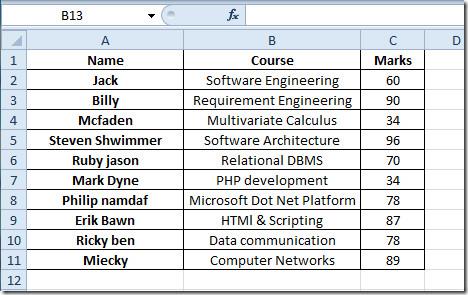
首先,我們將在表格下方建立Max Marks和Min Marks標籤。
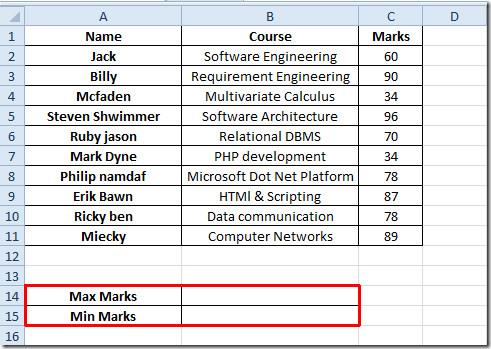
現在我們將找出「分數」欄位中的最大值,為此我們將在「最大分數」的相鄰儲存格中寫入 MAX 函數。
Max Marks的語法 有;
=Max(數字 1, 數字 2,…)
我們將把它寫成;
=MAX(C2:C11)
參數 C2:C11 是資料所在的儲存格位置。它將從字段“標記”中得出最大值,如下圖所示。
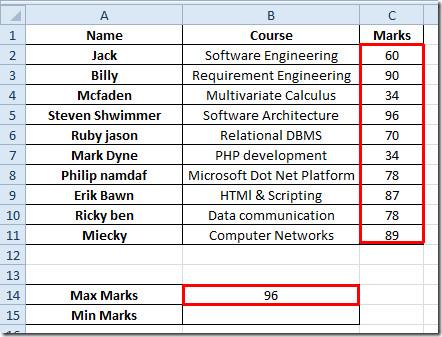
為了從表中找出最小值,我們將 MIN 函數寫成;
=MIN(C2:C11)
它將從標記字段中產生最小值。
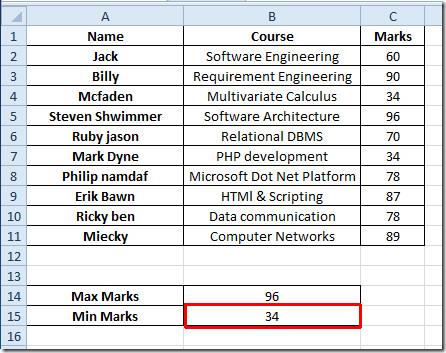
MAX 和 MIN 函數僅在資料表中僅存在數值時才進行評估,如果您想包含邏輯值並對其進行評估,則需要使用 MAXA 和 MINA 函數。
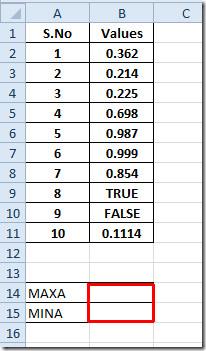
現在,我們將在與對應標籤相鄰的儲存格中套用 MAXA 和 MINA 函數。這些函數的語法與 MAX 和 MIN 函數完全相同,主要差異在於它能夠將邏輯值視為數字(TRUE 為 1,FALSE 為 0)。
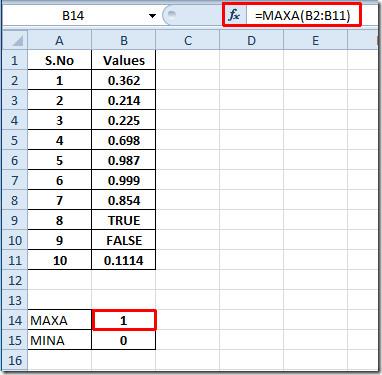
它在位置 B2:B11 中找到最大值並顯示 1 作為最大值,它也將邏輯值「TRUE」視為 1。對於最小值,它顯示 0 作為最小值,因為它將 FALSE 視為 0。
您也可以查看先前檢視過的 Excel 函數;邏輯函數、INFO、SUMSQ、DOLLAR、SUMPRODUCT、SUMIF、COUNTIF、VLOOKUP、HLOOKUP、PMT和LEN。
保護您的重要文件免受任何外部來源的侵害將非常有益。有時在撰寫文件時,迫切需要
關係型資料庫管理系統(如 Access 2010)的優點之一是可以輕鬆設定具有約束的表和關係,以使
在 MS Access 中,如果指定條件的計算結果為 TRUE,則 IIF 函數傳回一個值;如果計算結果為 FALSE,則傳回另一個值。 IIF 函數
圖表和圖形是呈現數據的絕佳方式。 Microsoft Excel 2010 提供幾乎所有類型的圖表,並簡化了繪製流程,以便
間距在建立文件時非常重要,因為它會影響文件的外觀和呈現效果。您可以輕鬆增加或減少
Microsoft Office 套件應用程式提供了最簡單的方法來自訂功能區、標籤和快速存取工具欄,但如果您需要安裝新的
在 Access 中執行不同的操作並不容易,因為 RDBMS(關聯式資料庫管理系統)需要特定的語法和約束
幾乎每個文件都包含以下資訊:隱藏文字、物件資訊、個人資訊(識別資訊:作者姓名)等
圖表是 Excel 中最突出的功能之一,但有時你需要以不同的方式使用它們。我們將嘗試製作一個比較直方圖
我們通常將資料保存在多個工作表中,以便檢查每個實例的資料並單獨查看它們,但最好合併所有




![匯出/匯入功能區和快速存取工具列設定 [Office 2010] 匯出/匯入功能區和快速存取工具列設定 [Office 2010]](https://tips.webtech360.com/resources8/r252/image-8447-0829093801831.jpg)



